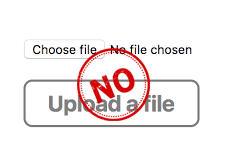
JS PNG'den ICO'ya
-- Tarayıcıda çalıştırma
Ücretsiz bir dönüştürücü. PNG dosyanızı (diğer resim formatlarını da destekler) Windows ICO simge formatına dönüştürebilirsiniz. İco icon formatı yazılımda kullanılabilir veya tarayıcıda bir web sitesi simgesi (favicon.ico) olarak görüntülenebilir. Bu dönüştürücü JS kodunda yazılmıştır. Bu yüzden tamamen tarayıcıda çalışır, sunucuya resim dosyaları yüklemeniz gerekmez. Sızan görüntü verilerinden endişelenmeyin.
PNG görüntüleri, saydam bir arka plan içeren popüler bir görüntü formatıdır. Genelde web sayfası gösteriminde kullanılır. ICO formatı, Windows sistemleri için bir simge formatıdır. 16x16 ve 32x32 gibi çeşitli boyutlardaki görüntülerin bir listesini içerir. Windows sistemi, kullanım senaryosuna bağlı olarak farklı boyutlardaki görüntüleri okur. Örneğin, başlık çubuğu 16x16 boyutunda bir resim kullanır, araç çubuğu 32x32 boyutunda bir resim kullanır ve masaüstü 48x48 boyutunda bir resim kullanır. Bu resimlerin hepsi bir dosyada ve uzantısı ICO. Bu araç, herhangi bir boyuttaki PNG görüntülerini çeşitli boyutlardaki simgelere dönüştürmeyi destekler, ancak yalnızca 32 bit renklere dönüştürülen simgeleri destekler. Renk formatı RGBA'dır. Bu araç, 16, 24 bit renk veya paletli bitmap formatlarını desteklemez. Simgeniz web sitesinde Sık Kullanılanlar simgesinde (favicon.ico) kullanılıyorsa, yalnızca 16x16 boyutunu seçmeniz gerekir. Farklı boyutlardaki PNG görüntüleri, 16x16 boyutundaki görüntülere dönüştürüldüğünde bazı görüntü bilgilerini kaybeder. Küçük bir PNG görüntüsü büyük bir simge biçimine dönüştürüldüğünde bozulabilir (128x128, 256x256). Bu yüzden doğru boyutta bir PNG resmi seçmelisiniz.
1
Dosyayı buraya sürükleyin (dosya yüklenmedi):PNG,JPG,GIF
2
Çıktı simgesi parametrelerini ayarla
3
Dönüştürmek
PNG'yi ICO'ya dönüştürmek için 3 adım
- İlk adım, bir PNG görüntüsünü yüklemektir (diğer formatlar da vardır, ancak bazı formatlar saydam arka planları desteklemez). Dosya seçimi iletişim kutusunu açın veya dosyaları web sayfası alanına sürükleyip bırakın.
- İkinci adım, 16x16, 32x32, 48x48, 64x64, 128x128, 256x256 olan simgenin çıktı biçimini ayarlamaktır. Birden fazla öğe seçebilirsiniz. Ama birden fazla seçmelisin. Varsayılan değer 16x16 ve 32x32'dir.
- Üçüncü adımda, dönüştürmeyi başlatmak için Dönüştür düğmesini tıklayın. Dönüşüm başarılı olduktan sonra, simgenin önizleme görüntüsünü göreceksiniz. Simge dosyasını bilgisayarınıza kaydetmek için Kaydet bağlantısını tıklayın.

